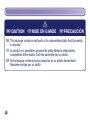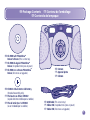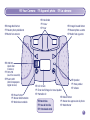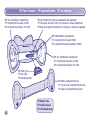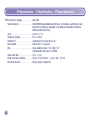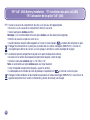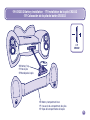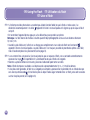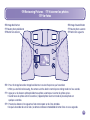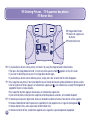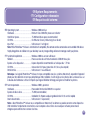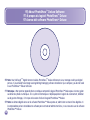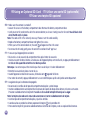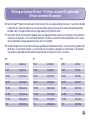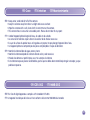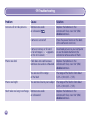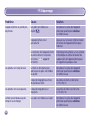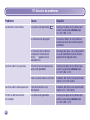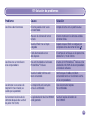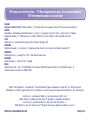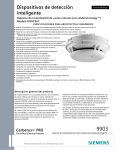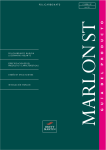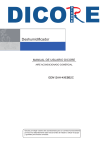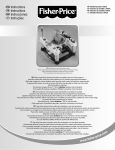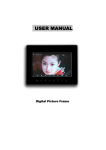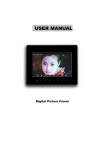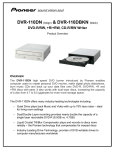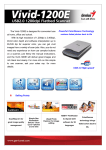Download Fisher-Price J8209 Instruction Sheet
Transcript
J8209, J8210, J8211 www.fisher-price.com Introduction e Introduction fIntroduction SIntroducción e•Please keep this instruction booklet for future reference, as it contains important information. •Requires four “AA” (LR6) alkaline batteries (not included) and one CR2032 lithium button cell battery (included). •Adult assembly is required for battery and software installation. •Tool required for battery installation: Phillips screwdriver (not included). Loosen and tighten screws with a Phillips screwdriver. Do not over-tighten the screws. •Your Kid Tough™ Digital Camera includes PhotoShow™ Deluxe Software to view, manage or edit your digital pictures. If you already have image viewing/editing/managing software installed on your computer, you do not need to use PhotoShow™ Deluxe Software. •When your camera is connected to your computer, you can also delete or copy pictures by accessing your camera as a removable storage device. •For additional picture storage, this camera accepts a Secure Digital (SD) card (not included). f•Conserver ces instructions, car elles contiennent des renseignements importants. •Fonctionne avec 4 piles alcalines AA (LR6), non fournies, et 1 pile bouton au lithium CR2032, fournie. •Les piles et le logiciel doivent être installés par un adulte. •Outil requis pour l’installation des piles : tournevis cruciforme (non fourni). Dévisser et serrer les vis à l’aide d’un tournevis cruciforme. Ne pas trop serrer. •Mon premier appareil photo numérique inclut le logiciel PhotoShow™ Deluxe pour visionner, gérer ou éditer des photos numériques. Si le système informatique est déjà équipé d’un logiciel de visionnement, d’édition ou de gestion d’images, il n’est pas nécessaire d’utiliser le logiciel PhotoShow™ Deluxe. •Relié à un système informatique, l’appareil photo est considéré comme un dispositif de stockage amovible; on peut alors effacer ou copier des photos. •Pour pouvoir stocker plus de photos, cet appareil photo accepte une carte SD (non fournie). e Introduction fIntroduction SIntroducción S•Guardar estas instrucciones para futura referencia, ya que contienen información de importancia acerca de este producto. •Funciona con cuatro pilas alcalinas tipo 4 x “AA” (LR6) x 1,5V (no incluidas) y una pila de botón de litio tipo 1 x CR2032 (incluida). LEA LAS INSTRUCCIONES ANTES DE USAR ESTE PRODUCTO. •Requiere montaje por un adulto para colocar las pilas e instalar el software. •Herramienta necesaria (no incluida): destornillador de estrella. Desajustar y apretar los tornillos con un destornillador de estrella. No apretar en exceso. •La cámara digital viene con el software PhotoShow™ Deluxe para ver, administrar o retocar fotos digitales. Si la computadora ya tiene instalado otro software para ver/retocar/administrar fotos, no es necesario usar el software PhotoShow™ Deluxe. •Cuando la cámara está conectada a la computadora, es posible borrar o copiar fotos, logrando acceso a la cámara como dispositivo de almacenamiento desprendible. •Esta cámara es compatible con tarjetas Secure Digital (SD) (no incluidas) para una mayor capacidad de fotos. eTips for Better Images! fConseils pour de meilleures photos ! SConsejos para tomar mejores fotos eBefore your child uses the camera independently, we recommend that you first thoroughly read these instructions. Explain to your child how to use the camera and then practice taking pictures with your child. 1. Use Bright Light Indoors Make sure there is a bright light source when taking indoor pictures. The light source (sun, lamp or window) should be above or facing your picture subject. Do not place your picture subject in front of the light source since the picture subject will look dark in your photo. 2.Hold Still Make sure the picture taker and the picture subject aren’t moving. Also be sure your child holds the camera with two hands. 3.Proper Distance Centre the picture subject on the LCD screen. The picture subject should be no closer than 1,2 m (4 feet) from camera. For flash pictures, make sure your subject is no further than 2,2 m (7.5 feet) away. fIl est recommandé de lire ce mode d’emploi attentivement avant de laisser l’enfant utiliser l’appareil photo sans aide. Lui expliquer comment s’en servir, puis essayer de prendre des photos avec lui. 1. À l’intérieur, prévoir un éclairage vif À l’intérieur, s’assurer de disposer d’une source de lumière vive (soleil, lampe ou fenêtre) qui se trouve au-dessus ou en face du sujet. Ne pas mettre le sujet devant la source de lumière car il sera sombre dans la photo. 2.Rester immobile Veiller à ce que le photographe et le sujet soient immobiles. S’assurer également que l’enfant tient l’appareil photo avec les deux mains. 3.Se placer à la bonne distance Centrer le sujet dans l’écran à cristaux liquides. Le sujet devrait se situer à au moins 1,2 m (4 pi) de l’appareil. Pour les photos au flash, le sujet doit se trouver à moins de 2,2 m (7,5 pi) de l’appareil. eTips for Better Images! fConseils pour de meilleures photos ! SConsejos para tomar mejores fotos SAntes de que el niño use la cámara por sí solo, recomendamos que lea detenidamente estas instrucciones. Explíquele al niño cómo usar la cámara y luego practiquen juntos a tomar fotos. 1. Usar luz brillante bajo techo Asegúrese de que haya una fuente de luz brillante al tomar fotos bajo techo. La fuente de luz [sol, lámpara o ventana] debe apuntar a la parte de arriba o contra el sujeto. No poner el sujeto de la foto enfrente de la fuente de luz, ya que causará que salga oscuro en la foto. 2. Mantenerse quieto Asegúrese de que tanto quien tome la foto como el sujeto no se muevan. Asegúrese, también, que el niño sujete la cámara con ambas manos. 3. Distancia adecuada Centre el sujeto de la foto en la pantalla LCD. El sujeto de la foto no debe estar más cerca de 1,2 m de la cámara. Para fotos con flash, asegúrese de que el sujeto no esté más lejos de 2,2 metros. eCAUTION fMISE EN GARDE SPRECAUCIÓN eThis package contains small parts in its unassembled state. Adult assembly is required. fLe produit non assemblé comprend de petits éléments détachables susceptibles d’être avalés. Doit être assemblé par un adulte. SEste empaque contiene piezas pequeñas en su estado desmontado. Requiere montaje por un adulto. e Package Contents fContenu de l’emballage SContenido del empaque eCD-ROM with PhotoShowTM Deluxe Software (This is not a toy.) fCD-ROM du logiciel PhotoShowTM Deluxe (Ce produit n’est pas un jouet.) SCD-ROM con software PhotoShowTM Deluxe (Esto no es un juguete.) eCR2032 Lithium Button Cell Battery (For adult assembly only.) fPile bouton au lithium CR2032 (La pile doit être installée par un adulte.) SPila de botón tipo 1 x CR2032 (a ser instalada por un adulto.) eCamera fAppareil photo SCámara eUSB Cable (This is not a toy.) fCâble USB (Ce produit n’est pas un jouet.) SCable USB (Esto no es un juguete.) e Your Camera fL’appareil photo SLa cámara eThe Kid Tough™ Digital Camera is picture-perfect for your little one! It’s a real digital camera with a durable, drop resistant design. It’s a perfect way for kids to get creative by taking, viewing and even printing their own digital pictures! fMon premier appareil photo numérique est parfait pour les tout-petits! C’est un véritable appareil photo numérique de conception durable et qui résiste aux chutes. Le parfait accessoire pour permettre aux enfants d’exprimer leur créativité en prenant des photos numériques, qu’ils pourront visionner et même imprimer! S¡Mi Primera Cámara Digital es la cámara ideal para los pequeños! Es una cámara digital de verdad con un diseño muy resistente. ¡Es la manera perfecta para que los niños se pongan creativos tomando, viendo y hasta imprimiendo sus propias fotos digitales! eShutter Button fDéclencheur SObturador Introduction eFlash fFlash SFlash eLens fObjectif SLente eFront View fVue de l’avant SVista desde el frente eYour Camera fAppareil photo SLa cámara eImage Back Button fBouton photo précédente SBotón Foto anterior eUSB Port (open door to access) fPort USB (ouvrir le couvercle) SPuerto USB (abrir la tapa para lograr acceso) ePower Button fBouton d’alimentation SBotón de encendido eViewfinder fViseur SVisor eImage Forward Button fBouton photo suivante SBotón Foto siguiente eSpeaker fHaut-parleur eLCD Screen SAltavoz fÉcran à affichage à cristaux liquides SPantalla LCD eDelete Button fBouton de suppression de photo eBack View SBotón Borrar fVue de l’arrière SVista desde atrás eYour Camera fAppareil photo SLa cámara e“AA“ (LR6) Battery Compartment fCompartiment des piles AA (LR6) SCompartimento de pilas “AA” (LR6) eSD Card Slot (SD Card not included and sold separately) fFente pour carte SD (carte SD non fournie et vendue séparément) SRanura de tarjeta SD (Tarjeta SD no incluida; se vende por separado) eCR2032 Battery Compartment fCompartiment de la pile CR2032 SCompartimento de pila de botón CR2032 e“AA“ (LR6) Battery Compartment fCompartiment des piles AA (LR6) SCompartimento de pilas “AA” (LR6) eBattery Tray fBac à pile SBandeja de pilas eBattery Compartment Door fCouvercle du compartiment des piles STapa del compartimento de pilas eBottom View fVue du dessous SVista desde abajo 10 eSpecifications fSpécifications SEspecificaciones ePicture Resolution..................................640 x 480 Internal Memory....................................8 MB SDRAM (approximately 60 pictures) . ..............................................................For additional memory (image storage) this camera accepts an SD card . ..............................................................(sold separately and not included). Lens........................................................4,8 mm, f = 2,6 Focus Range...........................................1,2 m (4 ft.) - infinity LCD Screen.............................................3,3 cm (1,3”) color LCD preview Connectivity............................................USB (version 1.1 or higher) Batteries.................................................4 “AA” (LR6) alkaline batteries; 1 CR2032 lithium button cell battery Flash Range............................................1,2 m - 2,2 m (4 ft. - 7.5 ft.) Camera Dimensions..............................W - 14 cm (5,5”) x D - 7,6 cm (3,0”) x H - 8,57 cm (3.375”) Camera Weight......................................296 g (10,44 oz.) (without batteries or SD card) fDéfinition de l’image..............................640 x 480 Mémoire interne....................................Mémoire SDRAM de 8 Mo (peut contenir environ 60 photos). Pour de la . ..............................................................mémoire additionnelle (pour stocker des photos), une carte SD . ..............................................................(vendue séparément et non incluse) peut être ajoutée à l’appareil photo. Objectif...................................................4,8 mm, f = 2,6 Plage de focales....................................1,2 m à l’infini Écran à affichage à cristaux liquides....Écran couleur à cristaux liquides de 3,3 cm Connectivité............................................USB (version 1.1 ou ultérieure) Piles........................................................4 piles alcalines AA (LR6); 1 pile bouton au lithium CR2032 Portée du flash.......................................1,2 à 2,2 m Dimensions de l’appareil photo............14 cm (larg.) x 7,6 cm (prof.) x 8,57 cm (haut.) Poids de l’appareil photo......................296 g (sans les piles et la carte SD) 11 eSpecifications fSpécifications SEspecificaciones SResolución de imagen...........................640 x 480 Memoria interna....................................8 MB SDRAM (aproximadamente 60 fotos). La cámara es comatible con una . ..............................................................tarjeta SD (se vende por separado, no incluida) para expandir la memoria . ..............................................................(almacenamiento de fotos). Lente.......................................................4,8 mm, f = 2.6 Campo de enfoque...............................1,2 m – infinito Pantalla LCD...........................................visualización LCD a color de 3,3 cm Conectividad..........................................USB (versión 1.1 o superior) Pilas........................................................4 pilas alcalinas tipo 4 x “AA” (LR6) x 1,5V . ..............................................................1 pila de botón de litio tipo 1 x CR2032 Alcance del flash...................................1,2 m – 2,2 m Dimensiones de la cámara...................Ancho – 14 cm x Profun. – 7,6 cm x Alto – 8,57 cm Peso de la cámara................................296 g (sin pilas o tarjeta SD) 12 e“AA“ (LR6) Battery Installation fInstallation des piles AA (LR6) SColocación de las pilas “AA” (LR6) 1,5V x 4 “AA” (LR6) eBattery Compartment Door fCouvercle du compartiment des piles STapa del compartimento de pilas e•Locate the battery compartment door on the bottom of the camera. •Loosen the screws in the battery compartment door. Remove the battery compartment door. •Insert four “AA” (LR6) alkaline batteries. Hint: We recommend using alkaline batteries for longer battery life. •Replace the battery compartment door and tighten the screws. •When the low battery indicator appears on the LCD screen , it’s time for an adult to change the batteries. •Protect the environment by not disposing of this product with household waste (2002/96/EC). Check your local authority for recycling advice and facilities (Europe only). 13 e“AA“ (LR6) Battery Installation fInstallation des piles AA (LR6) S Colocación de las pilas “AA” (LR6) f•Trouver le couvercle du compartiment des piles sur le dessous de l’appareil photo. •Dévisser les vis du couvercle du compartiment. Retirer le couvercle. •Insérer quatre piles alcalines AA (LR6). Remarque : Il est recommandé d’utiliser des piles alcalines, car elles durent plus longtemps. •Remettre le couvercle en place et serrer les vis. •Quand l’indicateur de piles faibles apparaît sur l’écran à cristaux liquides , un adulte doit remplacer les piles. •Protéger l’environnement en ne jetant pas ce produit dans les ordures ménagères (2002/96/EC). Consulter la municipalité pour obtenir des conseils sur le recyclage et connaître les centres de dépôt de la région. S•Localizar la tapa del compartimento de pilas en la parte de abajo de la cámara. •Desenroscar los tornillos de la tapa del compartimento de pilas y retirar la tapa. •Introducir cuatro pilas alcalinas tipo 4 x “AA” (LR6) x 1,5V. Nota: se recomienda usar pilas alcalinas para una mayor duración. •Cerrar la tapa del compartimento de pilas y ajustar los tornillos. •Cuando aparezca el indicador de nivel de pila baja en la pantalla LCD , es hora de sustituir las pilas. •Proteger el medio ambiente no desechando este producto en la basura del hogar (2002/96/EC). Consultar con la agencia local pertinente en cuanto a información y plantas de reciclaje (solo Europa). 14 eCR2032 Battery Installation fInstallation de la pile CR2032 SColocación de la pila de botón CR2032 3V CR2032 eBattery Tray fBac à pile SBandeja de la pila eBattery Compartment Door fCouvercle du compartiment des piles STapa del compartimento de la pila 15 eCR2032 Battery Installation fInstallation de la pile CR2032 SColocación de la pila de botón CR2032 eThe CR2032 lithium button cell battery provides power to your camera when you change the “AA” (LR6) batteries to ensure no pictures are lost. If you find that your camera loses pictures when you change the “AA” (LR6) batteries, it’s time to change the CR2032 lithium button cell battery. •Loosen the screws in the battery compartment door. Remove the battery compartment door. •Locate the battery tray inside the bottom of the camera. •Loosen the screw in the battery tray and pull to remove the battery tray. •Insert one CR2032 lithium button cell battery. •Replace the battery tray and tighten the screw. •Replace the battery compartment door and tighten the screws. fLa pila de botón de litio CR2032 suministra energía a la cámara al sustituir las pilas AA (LR6) para que no se pierda ninguna foto. Si nota que las fotos de la cámara desaparecen al sustituir las pilas AA (LR6), es hora de sustituir la pila de botón de litio CR2032 •Trouver le bac à pile sur le dessous de l’appareil photo. •Dévisser les vis du couvercle du compartiment. Retirer le couvercle. •Dévisser la vis du bac à pile et le retirer. •Insérer 1 pile bouton au lithium (CR2032). •Remettre le bac en place et la vis. •Remettre le couvercle du compartiment en place et serrer les vis. SLa pila de botón CR2032 sirve de fuente de alimentación a la cámara al sustituir las pilas “AA” (LR6) de modo que no se pierda ninguna foto. Si la cámara no guarda las fotos al sustituir las pilas “AA” (LR6) significa que es necesario sustituir la pila de botón CR2032 por una nueva. •Desenroscar los tornillos de la tapa del compartimento de la pila y retirar la tapa. •Localizar la bandeja de la pila dentro de la parte inferior de la cámara. •Desenroscar el tornillo de la bandeja de la pila y jalar para sacar la bandeja. •Introducir una pila de litio de botón tipo 1 x CR2032. •Regresar la bandeja de la pila a su lugar y ajustar el tornillo. •Cerrar la tapa del compartimento de la pila y ajustar los tornillos. 16 eBattery Safety Installation f Conseils de sécurité concernant les piles SInformación de seguridad acerca de las pilas eIn exceptional circumstances, batteries may leak fluids that can cause a chemical burn injury or ruin your toy. To avoid battery leakage: •Do not mix old and new batteries or batteries of different types: alkaline, standard (carbon-zinc) or rechargeable (nickel-cadmium). •Insert batteries as indicated inside the battery compartment. •Remove batteries during long periods of non-use. Always remove exhausted batteries from the toy. Dispose of batteries safely. Do not dispose of this product in a fire. The batteries inside may explode or leak. •Never short-circuit the battery terminals. •Use only batteries of the same or equivalent type, as recommended. •Do not charge non-rechargeable batteries. •Remove rechargeable batteries from the toy before charging. •If removable, rechargeable batteries are used, they are only to be charged under adult supervision. 17 eBattery Safety Installation f Conseils de sécurité concernant les piles SInformación de seguridad acerca de las pilas fDans des circonstances exceptionnelles, les piles pourraient couler et causer des brûlures chimiques ou endommager irrémédiablement le jouet. Pour éviter que les piles fuient : •Ne pas combiner des piles usées avec des piles neuves ou différents types de piles : alcalines, standard (carbone-zinc) ou rechargeables (nickel-cadmium). •Insérer les piles dans le sens indiqué à l’intérieur du compartiment. •Retirer les piles si le jouet n’est pas utilisé pendant une longue période. Toujours retirer les piles usées de l’appareil. Jeter les piles usées dans un conteneur réservé à cet usage. Ne pas jeter le jouet au feu. Les piles pourraient exploser ou couler. •Ne jamais court-circuiter les bornes des piles. •N’utiliser que des piles du même type que celles recommandées, ou des piles équivalentes. •Ne pas recharger des piles non rechargeables. •Toujours retirer les piles rechargeables du jouet avant de les charger. •Des piles rechargeables ne doivent être rechargées que sous la surveillance d’un adulte. 18 eBattery Safety Installation f Conseils de sécurité concernant les piles SInformación de seguridad acerca de las pilas SEn circunstancias excepcionales, las pilas pueden derramar líquido que puede causar quemaduras o dañar el producto. Para evitar derrames: •No mezclar pilas nuevas con gastadas ni mezclar pilas alcalinas, estándar (carbono-cinc) o recargables (níquel-cadmio). •Cerciorarse de que la polaridad de las pilas sea la correcta. •Sacar las pilas gastadas del producto y disponer de ellas de una manera segura. Sacar las pilas si el producto no va a ser usado durante un periodo prolongado. No quemar las pilas ya que podrían explotar o derramar el líquido incorporado en ellas. •No provocar un cortocircuito con las terminales. •Usar sólo el tipo de pilas recomendadas (o su equivalente). •No cargar pilas no recargables. •Sacar las pilas recargables antes de cargarlas. •La carga de las pilas recargables sólo debe realizarse con la supervisión de un adulto. 19 eTurning the Camera On and Off fAllumer et éteindre l’appareil photo SPrender y apagar la cámara ePower Button fBouton d’alimentation SBotón de encendido 20 e•Press the power button on the back of the camera to turn power on. You will hear a tone. •To turn the power off, press and hold the power button until you hear a tone. Hint: If you have not used the camera for a while, it shuts off automatically. To turn it back on, simply press the power button. f•Appuyer sur le bouton d’alimentation à l’arrière de l’appareil photo pour l’allumer. Un signal sonore est émis. •Pour éteindre l’appareil photo, appuyer sans relâcher sur le bouton d’alimentation jusqu’à ce qu’un signal sonore soit émis et que l’appareil photo s’éteigne. Remarque : Si l’appareil n’est pas utilisé pendant un moment, il s’éteint automatiquement. Pour le rallumer, appuyer sur le bouton d’alimentation. S•Presiona el botón de encendido en el dorso de la cámara para prenderla. Se escuchará un tono. •Para apagar la cámara, presiona y mantén presionado el botón de encendido hasta que se oiga un tono y se apague la cámara. Nota: si no usas la cámara por un periodo prolongado, esta se apaga automáticamente. Para volver a prenderla, simplemente presiona el botón de encendido. eTaking a Picture f Prendre une photo STomar una foto eShutter Button fDéclencheur SBotón de obturador e•Have your child look through the viewfinder or look at the LCD screen to see the picture subject. •While holding the camera steady, press the shutter button on the front of the camera. Listen for a “shutter sound” and look for the camera icon on the LCD screen. •The picture you just took will stay on the LCD screen for a few seconds so you can make sure you “got the shot.” Hint: The number on the LCD screen indicates the number of pictures taken. f•Demander à l’enfant de regarder dans le viseur ou de regarder l’écran pour bien cadrer l’image. •En tenant bien l’appareil photo pour qu’il ne bouge pas, l’enfant doit appuyer sur le déclencheur à l’avant de l’appareil pour prendre une photo. Un son de « déclenchement » est émis et un appareil photo apparaît à l’écran. •La photo qui vient d’être prise reste à l’écran quelques secondes pour permettre à l’enfant de s’assurer de sa qualité. Remarque : Le chiffre apparaissant dans la partie inférieure de l’écran indique le nombre de photos prises. 21 eTaking a Picture f Prendre une photo STomar una foto S•Haz que el niño vea por el visor o en la pantalla LCD para alinear una foto. •Mientras sujetas la cámara sin moverte, presiona el obturador en el frente de la cámara para tomar una foto. Se oirá un sonido y aparecerá en la pantalla LCD la cámara . •La foto que se acaba de tomar permanecerá por unos segundos en la pantalla LCD para que verifiques que “salió la foto”. Nota: en la parte inferior de la pantalla LCD aparece un número que indica cuántas fotos se han tomado. 22 eUsing the Flash fUtilisation du flash SUsar el flash eFlash Indicator fIndicateur de flash SIndicador del flash e•If you are taking pictures in low light (dim light) and the flash is required, the flash will operate automatically. A lightning bolt appears on the LCD screen and blinks until the flash is ready. •While holding the camera steady, press the shutter button to take a picture. Hint: The flash works best when your picture subject is about 1,2 m - 2,2 m (4 ft. - 7,5 ft.) from the camera. •When the batteries are getting weak, the flash will not fully charge and the “no flash“ lightning bolt appears on the LCD screen. Batteries are getting low. You can continue to take pictures without a flash but you will need to change batteries soon (see page 13). 23 eUsing the Flash fUtilisation du flash SUsar el flash f•Si l’enfant prend des photos dans un endroit peu éclairé (lumière faible) et que le flash est nécessaire, il se déclenche automatiquement. Un éclair apparaît à l’écran à cristaux liquides et il clignote jusqu’à ce que le flash soit prêt. •En tenant bien l’appareil photo, appuyer sur le déclencheur pour prendre une photo. Remarque : Le flash donne de meilleurs résultats quand l’objet photographié se trouve à une distance d’environ 1,2 m à 2,2 m. •Quand les piles faiblissent, le flash ne se charge pas complètement et une icône de flash non fonctionnel apparaît à l’écran à cristaux liquides. Les piles faiblissent. Il est toujours possible de prendre des photos sans flash, mais il faudra remplacer les piles bientôt (voir la page 13). S•Si vas a tomar fotos con poca luz (luz tenue) para las que se requiere el flash, este se activará automáticamente. Aparecerá un rayo en la pantalla LCD y centelleará hasta que el flash esté cargado. •Mientras sujetas la cámara sin moverte, presiona el obturador para tomar una foto. Nota: el flash da mejores resultados si el objetivo está a aproximadamente 1,2 m – 2,2 m de la cámara. •Si las pilas están gastadas, el flash no se cargará por completo y aparecerá en la pantalla LCD un símbolo de rayo con una raya atravesada . El nivel de las pilas es bajo. Puede seguir tomando fotos sin flash, pero será necesario sustituir las pilas pronto (ver la página 13). 24 eReviewing Pictures fVisionner les photos SVer fotos eImage Back Button fBouton photo précédente SBotón Foto anterior eImage Forward Button fBouton photo suivante SBotón Foto siguiente 012 e•Press the image forward or image back buttons to review the pictures you have taken. •When you are finished reviewing, the camera switches back to normal picture taking mode in a few seconds. f•Appuyer sur les boutons photo précédente ou photo suivante pour visionner les photos prises. •Quand toutes les photos ont été visionnées, l’appareil photo revient en mode de prise de photos en quelques secondes. S•Presiona los botones Foto siguiente o Foto anterior para ver las fotos tomadas. •Después de acabar de ver las fotos, la cámara cambia a la modalidad de tomar fotos en unos segundos. 25 eDeleting Pictures fSupprimer des photos SBorrar fotos eImage Delete Button fBouton de suppression de photos SBotón Borrar foto 012 e•If you decide you do not want a picture, first locate it by using the image forward or back buttons. •Then press the image delete button X . A trash can with a question mark appears on the LCD screen. •If you want to delete the picture press the image delete button again. •If you decide you do not want to delete a picture, simply wait a few seconds and the trash disappears. f•Pour supprimer une photo, il faut tout d’abord la trouver à l’aide des boutons photo précédente et photo suivante. •Une fois la photo à l’écran, appuyer sur le bouton de suppression . Une corbeille avec un point d’interrogation X apparaît à l’écran à cristaux liquides. •Pour supprimer la photo, appuyer de nouveau sur le bouton de suppression. •Si par contre la photo ne doit pas être supprimée, attendre quelques secondes, et la corbeille disparaît. S•Si decides que no quieres alguna foto, basta con localizarla usando los botones Foto anterior o Foto siguiente. •Presiona el botón Borrar foto X. Aparece en la pantalla LCD una papelera con un signo de interrogación . •Si deseas borrar la foto, vuelve a presionar el botón Borrar foto. •Si decides no borrar la foto, simplemente aguarda unos segundos a que desaparezca la papelera. 26 eSystem Requirements fConfiguration nécessaire SRequisitos del sistema eOperating System................................Windows 2000 and up Hardware.............................................Pentium Class 500 MHz processor or better Hard Drive Space.................................75 MB hard drive space recommended CD ROM................................................CD-R Burner for any CD burning (2x or faster) Input Port..............................................USB (version 1.1 or higher) Note: While PhotoShow™ Deluxe is not Macintosh compatible, the camera can be connected as a mountable USB device. Simply drag photos to a folder or to your desktop. Use any image editing software to manage or edit your photos. fSystème d’exploitation........................Windows 2000 ou version ultérieure Matériel................................................Processeur de classe Pentium cadencé à 500 MHz ou plus Espace sur le disque dur.....................Espace disponible recommandé sur le disque dur : 75 Mo CD ROM................................................Graveur de CD-R pour graver des CD (2x ou plus rapide) Port d’entrée.........................................USB (version 1.1 ou ultérieure) Remarque : Le logiciel PhotoShow™ Deluxe n’est pas compatible avec les systèmes Macintosh; cependant l’appareil photo peut être branché en tant que périphérique USB installable. Il suffit de glisser les photos dans un dossier ou sur le bureau de l’ordinateur. Utiliser n’importe quel logiciel d’édition d’image pour gérer et modifier les photos. SSistema operativo................................Windows 2000 y posterior Hardware.............................................Procesador Pentium de 500 MHz o superior Espacio de disco duro.........................75 MB (recomendado) CD ROM................................................Grabador CD-R para cualquier grabación de CD (2x o más rapida) Puerto de entrada................................USB (versión 1.1 o posterior) Nota: si bien PhotoShow™ Deluxe no es compatible con Macintosh, la cámara se puede conectar como dispositivo USB montable. Simplemente arrastra fotos a una carpeta o al escritorio. Usa cualquier software para retocar imágenes para administrar o retocar las fotos. 27 eAbout PhotoShowTM Deluxe Software fÀ propos du logiciel PhotoShowTM Deluxe SAcerca del software PhotoShowTM Deluxe eNote: Your Kid Tough™ Digital Camera includes PhotoShow™ Deluxe Software to view, manage or edit your digital pictures. If you already have image viewing/editing/managing software installed on your computer, you do not need to use PhotoShow™ Deluxe Software. fRemarque : Mon premier appareil photo numérique comprend le logiciel PhotoShow™ Deluxe pour visionner, gérer ou éditer des photos numériques. Si le système informatique est déjà équipé d’un logiciel de visionnement, d’édition ou de gestion d’images, il n’est pas nécessaire d’utiliser le logiciel PhotoShow™ Deluxe. SNota: La cámara digital viene con el software PhotoShow™ Deluxe para ver, administrar o retocar fotos digitales. Si la computadora ya tiene instalado otro software para ver/retocar/administrar fotos, no es necesario usar el software PhotoShow™ Deluxe. 28 eAbout PhotoShowTM Deluxe Software fÀ propos du logiciel PhotoShowTM Deluxe SAcerca del software PhotoShowTM Deluxe e•To install PhotoShow™ Deluxe software, insert the CD into the CD-ROM drive of your computer. •The software installer launches automatically. Follow the on-screen instructions to complete the installation. •Double click the PhotoShow™ Deluxe shortcut on your desktop to launch the software. •On the opening screen, you can click the “manage” button to jump right in or click on a topic to learn more about how the software works. •To exit PhotoShow™ Deluxe, click close window X at the top of the window. f•Pour installer le logiciel PhotoShow™ Deluxe, insérer le CD dans le lecteur de CD-ROM du système informatique. •L’installation du logiciel est automatiquement lancée. Suivre les instructions à l’écran pour procéder à l’installation. •Double-cliquer sur le raccourci PhotoShow™ Deluxe qui est affiché sur le bureau pour lancer le logiciel. •À l’écran qui s’affiche, cliquer sur le bouton « Manage » pour utiliser le logiciel tout de suite, ou cliquer sur un sujet pour en savoir plus sur le fonctionnement du logiciel. •Pour quitter PhotoShow™ Deluxe, cliquer sur le X dans le haut de la fenêtre. S•Inserta el CD PhotoShow™ Deluxe en la unidad de CD-ROM del equipo. •Se iniciará automáticamente el programa de instalación del software. Sigue las instrucciones en pantalla para completar la instalación. •Haga doble clic en el acceso rápido de PhotoShow™ en el escritorio para lanzar el software. •En la pantalla inicial, haga clic en el botón “manage” [administrar] para empezar o haga clic en un tema para aprender más sobre cómo funciona el software. •Para salir de PhotoShow™ Deluxe, haga clic en la X en la parte superior de la ventana para cerrar el programa. 29 eConnecting Your Camera to Your Computer fBrancher l’appareil photo sur le système informatique SConectar la cámara a la computadora eConnection Indicator fIndicateur de branchement SIndicador de conexión e•Locate the USB door on the back of the camera. •Slide the door open and insert the USB cord (smaller end) into the USB port. •Insert the larger end of the USB cord into a USB port on your computer, generally marked with this symbol . •The camera turns on automatically and USB appears on the LCD screen . Note: Do not disconnect the camera or computer while pictures are importing. 30 eConnecting Your Camera to Your Computer fBrancher l’appareil photo sur le système informatique SConectar la cámara a la computadora f•Localiser le couvercle du port USB à l’arrière de l’appareil. •Ouvrir le couvercle et brancher le câble USB (la plus petite extrémité) dans le port USB. •Brancher l’extrémité la plus large du câble USB sur le port USB du système informatique; ce port est habituellement identifié par le symbole . •L’appareil photo s’allume automatiquement et le symbole USB apparaît à l’écran . Remarque : Ne pas débrancher l’appareil ou le système informatique pendant l’importation des photos. S•Localizar la tapa USB en la parte trasera de la cámara. •Abrir la tapa e insertar el cable USB [extremo pequeño] en el puerto USB. •Inserta el extremo grande del cable USB en un puerto USB en la computadora; por lo general, están rotulados con este símbolo . •La cámara se prende automáticamente y aparece en la pantalla LCD ‘USB’ . Nota: no desconectar la cámara ni la computadora durante la transferencia de fotos. 31 eDisconnecting Your Camera fDébrancher l’appareil photo SDesconectar la cámara e•To disconnect your camera, click “eject disk” on your computer's task bar. •Select the “USB Mass Storage Device” (your camera) and click “stop.” •Click “OK” to confirm. •A message will appear on your computer screen advising you to remove your device (camera). •Unplug the USB cord from your computer, then your camera. Close the USB door on the camera. The camera shuts off automatically. 32 f•Pour débrancher l’appareil photo, cliquer sur « Eject disk » (Éjection du disque) dans la barre des tâches du système informatique. •Sélectionner « USB Mass Storage Device » (Périphérique de stockage de masse USB) et cliquer sur « Stop » (Arrêter). •Cliquer sur « OK » pour confirmer. •Un message apparaît à l’écran du système informatique demandant de débrancher l’appareil (ici, l’appareil photo). •Débrancher le câble USB du système informatique, puis de l’appareil photo. Refermer le couvercle. L’appareil photo s’éteint automatiquement. S•Para desconectar la cámara, haz clic en “expulsar disco” en la barra de tareas de la computadora. •Selecciona el “dispositivo de almacenamiento en masa USB” (la cámara) y haz clic en “detener”. •Haz clic en “Aceptar” para confirmar. •Aparecerá un mensaje en la computadora indicando que desconectes el dispositivo (cámara). •Desenchufar el cable USB de la computadora y, después, de la cámara. Cerrar la tapa USB de la cámara. La cámara se apaga automáticamente. eUsing an Optional SD Card fUtiliser une carte SD (optionnelle) SUsar una tarjeta SD opcional eAdd an optional SD card (not included and sold separately) to store more pictures on your camera. fAjouter une carte SD (non incluse et vendue séparément) pour stocker plus de photos dans l’appareil photo. SAgrega una tarjeta SD opcional (no incluida; se vende por separado) para guardar más fotos en la cámara. eSD Card (not included) fCarte SD (non incluse) STarjeta SD (no incluida) ePRESS HERE fAPPUYER ICI SPRESIONAR AQUÍ 33 eUsing an Optional SD Card fUtiliser une carte SD (optionnelle) SUsar una tarjeta SD opcional e•Make sure the camera is turned off. •Loosen the screws in the battery compartment door. Remove the battery compartment door. •Gently insert an SD card into the slot in the camera bottom, as shown. Gently press the SD card. You will feel a click when the SD card is in place. Note: The card will fit in the slot only one way. Please insert the card carefully. •Replace the battery compartment door and tighten the screws. •When you turn the camera back on, the card will appear on the LCD screen. •To remove the SD card, gently press the end of the card and it will “pop“ out. f•S’assurer que l’appareil photo est éteint. •Dévisser les vis du couvercle du compartiment des piles. Retirer le couvercle. •Insérer une carte SD dans la fente sur le dessous de l’appareil photo, comme illustré, en appuyant délicatement. Un clic est émis quand la carte SD est en bonne position. Remarque : La carte ne peut être insérée que d’une seule façon. L’insérer délicatement. •Remettre le couvercle en place et serrer les vis. •Quand l’appareil est allumé de nouveau, l’icône de carte apparaît à l’écran. •Pour retirer la carte SD, appuyer délicatement sur son extrémité pour qu’elle soit éjectée automatiquement. S•Asegúrate de que la cámara esté apagada. •Desenrosca los tornillos de la tapa del compartimento de pilas y retira la tapa. •Insertar cuidadosamente una tarjeta SD en la ranura de la parte de abajo de la cámara, tal como se muestra. Presionar cuidadosamente la tarjeta SD. Se oirá un clic cuando la tarjeta SD encaje en su lugar. Nota: la tarjeta solo cabe en la ranura de una manera. Insertar cuidadosamente la tarjeta. •Cierra la tapa del compartimento de pilas y ajusta los tornillos. •Cuando vuelvas a prender la cámara, aparecerá la tarjeta en la pantalla LCD. •Para sacar la tarjeta SD, presiona cuidadosamente el extremo de la tarjeta y esta se expulsará de la ranura. 34 eUsing an Optional SD Card fUtiliser une carte SD (optionnelle) SUsar una tarjeta SD opcional eYour Kid Tough™ Digital Camera has an internal memory that stores approximately 60 pictures. If you’d like to be able to take and store more than 60 pictures, we recommend purchasing and using an SD card (sold separately and not included). Here is the approximate picture storage capacity with typical SD cards: fLa mémoire interne de Mon premier appareil photo numérique permet de stocker environ 60 photos. Pour prendre et stocker plus de 60 photos, il est recommandé d’acheter et d’utiliser une carte SD (vendue séparément et non incluse). Voici la capacité de stockage approximative des cartes SD standard : SLa cámara digital tiene una memoria interna que guarda aproximadamente 60 fotos. Si quieres tomar y guardar más de 60 fotos, se recomienda comprar y usar una tarjeta SD (se vende por separado; no está incluida). A continuación se presenta la capacidad de almacenamiento aproximada con tarjetas SD común y corrientes: e f S 8 MB.............................68 pictures 8 Mo.............................68 photos 8 MB.............................68 fotos 16 MB............................. 136 pictures 16 Mo............................. 136 photos 16 MB............................. 136 fotos 32 MB..........................272 pictures 32 Mo..........................272 photos 32 MB..........................272 fotos 64 MB..........................544 pictures 64 Mo..........................544 photos 64 MB..........................544 fotos 128 MB.........................1088 pictures 128 Mo.........................1088 photos 128 MB.........................1088 fotos 256 MB........................2176 pictures 256 Mo........................2176 photos 256 MB........................2176 fotos 512 MB.........................4352 pictures 512 Mo.........................4352 photos 512 MB.........................4352 fotos 1 GB..............................8500 pictures 1 Go..............................8500 photos 1 GB..............................8500 fotos 35 eUsing an Optional SD Card fUtiliser une carte SD (optionnelle) SUsar una tarjeta SD opcional eNotes: •If you use your Kid Tough™ Digital Camera with an SD card (sold separately and not included), pictures already stored in your camera’s memory are not visible. To see them again, simply remove the SD card. •When using an SD card from another camera, pictures already on the SD card may be lost when inserted into the Kid Tough™ Digital Camera. We recommend using a new SD card with this camera. fRemarques : •Quand on utilise Mon premier appareil photo numérique avec une carte SD (vendue séparément et non incluse), les photos préalablement stockées dans la mémoire ne peuvent être visionnées. Pour les voir, il faut retirer la carte SD. •Si une carte SD d’un autre appareil photo est utilisée, les photos stockées sur la carte peuvent disparaître quand la carte est insérée dans l’appareil photo. Il est recommandé d’utiliser une nouvelle carte SD avec cet appareil. SNotas: •Si usas una tarjeta SD (se vende por separado; no incluida) con tu cámara digital, las fotos que ya están en la memoria de la cámara no estarán visibles. Para verlas, simplemente saca la tarjeta SD. •Si usas una tarjeta SD de otra cámara, quizá se pierdan las fotos incluidas en dicha tarjeta SD al insertarla en Mi Primera Cámara Digital. Se recomienda usar una nueva tarjeta SD con esta cámara. 36 e Care fEntretien SMantenimiento e•Keep water, sand and dirt off of the camera. •Keep the camera away from direct sunlight and excessive heat. •Wipe the camera with a soft, clean cloth. Do not immerse the camera. •This camera has no consumer serviceable parts. Please do not take this toy apart. f•Garder l’appareil photo éloigné de l’eau, du sable et des saletés. •Le conserver à l’abri des rayons directs du soleil et de la chaleur excessive. •Essuyer la surface du produit avec un linge doux et propre. Ne pas plonger l’appareil dans l’eau. •Cet appareil photo ne comprend pas de pièces remplaçables. Ne pas le démonter. S•Mantén la cámara libre de agua, arena y tierra. •Mantén la cámara alejada de contacto directo solar y calor excesivo. •Pásale a la cámara un paño limpio, seco. No sumerjas la cámara. •Esta cámara no posee piezas recambiables, por lo que no debes desmontarla bajo ningún concepto, ya que podría estropearse. eICES-003 fNMB-003 eThis Class B digital apparatus complies with Canadian ICES-003. fCet appareil numérique de la classe B est conforme à la norme NMB-003 du Canada. 37 eTroubleshooting Problem Cause Solution Camera will not take pictures Batteries are weak or exhausted Replace the batteries in the camera with four, new “AA” (LR6) alkaline batteries. Camera is turned off Press the power button on the back of the camera to turn it on. Camera memory or SD card is full of images ( appears on the LCD screen) Download pictures to your computer or use the delete button on the camera to remove some of them. Flash does not work because batteries are weak or exhausted Replace the batteries in the camera with four, new “AA” (LR6) alkaline batteries. You are out of the range of the flash The range of the flash is from about 1,2 m - 2,2 m (4 ft. - 7,5 ft.). Photos too bright You are too close to your subject The range of the flash is from about 1,2 m - 2,2 m (4 ft. - 7,5 ft.). Flash takes too long to recharge Batteries are weak or exhausted Replace the batteries in the camera with four, new “AA” (LR6) alkaline batteries. Photos too dark 38 eTroubleshooting Problem Cause Solution Photos are blurry Lens may be dirty or smudged Clean the lens with a soft cloth. Camera moved when picture was taken Try to keep the camera steady when you take pictures. Flash may not have been charged Wait for flash to fully charge before you take a picture . You are too close to your subject The focus range is from about 1,2 m (4 ft.) – infinity. PhotoShowTM Deluxe software is not installed Insert PhotoShowTM Deluxe CD into the CD-ROM drive of your computer and install the software. USB cord may not be properly connected Check cord connections on both your camera and your computer. Camera is not recognizing SD card (not included, sold separately) SD card is corrupted or not certified Use only certified SD cards. Pictures on my camera were gone after changing “AA” (LR6) batteries CR2032 lithium button cell battery is weak or exhausted Replace the CR2032 lithium button cell battery. Can not transfer pictures to the computer 39 fDépannage Problème Cause Solution L’appareil photo ne prend pas de photos Les piles sont faibles ou à plat Remplacer les piles de l’appareil photo par quatre piles alcalines AA (LR6) neuves. L’appareil photo n’est pas allumé Appuyer sur le bouton d’alimentation à l’arrière de l’appareil photo pour l’allumer. La mémoire de l’appareil photo ou de la carte SD est pleine, et l’icône ( apparaît à l’écran) Télécharger des photos sur un système informatique ou utiliser le bouton de suppression de l’appareil photo pour en supprimer quelques-unes. Le flash ne fonctionne pas parce que les piles sont faibles ou à plat Remplacer les piles de l’appareil photo par quatre piles alcalines AA (LR6) neuves. L’objet photographié est hors de portée du flash La portée du flash est d’environ 1,2 m à 2,2 m. Les photos sont surexposées L’objet photographié est trop près La portée du flash est d’environ 1,2 m à 2,2 m. Le flash prend beaucoup de temps à se recharger Les piles sont faibles ou à plat Remplacer les piles de l’appareil photo par quatre piles alcalines AA (LR6) neuves. Les photos sont trop foncées 40 fDépannage Problème Cause Solution Les photos sont floues L’objectif est peut-être sale Nettoyer l’objectif avec un linge doux. L’appareil a bougé quand la photo a été prise Il ne faut pas bouger quand on prend une photo Le flash n’était peut-être pas chargé Attendre que le flash soit complètement chargé avant de prendre une photo . L’objet photographié est trop près La plage de focales est d’environ 1,2 m à l’infini. Le logiciel PhotoShowTM Deluxe n’est pas installé Insérer le CD de PhotoShowTM Deluxe dans le lecteur de CD-ROM du système informatique et installer le logiciel. Le câble USB n’est peut-être pas branché correctement Vérifier les branchements du câble sur l’appareil photo et sur le système informatique. L’appareil ne reconnaît pas la carte SD (non fournie et vendue séparément) La carte est corrompue ou non certifiée Utiliser seulement des cartes SD certifiées. Les photos qui étaient dans l’appareil photo ont disparu après que les piles AA (LR6) ont été remplacées La pile bouton au lithium CR2032 est faible ou à plat Remplacer la pile bouton CR2032. Il est impossible de transférer des photos sur le système informatique 41 SSolución de problemas Problema Causa Solución La cámara no toma fotos Las pilas están gastadas Sustituye las pilas de la cámara por cuatro nuevas pilas alcalinas tipo 4 x “AA” (LR6) x 1,5V. La cámara está apagada Presiona el botón de encendido en la parte de atrás de la cámara para prenderla. La memoria de la cámara o tarjeta SD está llena de fotos ( aparece en la pantalla LCD) Descarga las fotos a la computadora o usa el botón Borrar de la cámara para eliminar algunas fotos. El flash no funciona porque las pilas están gastadas Sustituye las pilas de la cámara por cuatro nuevas pilas alcalinas tipo 4 x “AA” (LR6) x 1,5V. Estás fuera del alcance del flash El alcance del flash es de aproximadamente 1,2 m a 2,2 metros. Las fotos salen sobreexpuestas Estás demasiado cerca del objetivo El alcance del flash es de aproximadamente 1,2 m – 2,2 metros. El flash se demora mucho en recargar Las pilas están gastadas Sustituye las pilas de la cámara por cuatro nuevas pilas alcalinas tipo 4 x “AA” (LR6) x 1,5V. Las fotos salen muy oscuras 42 SSolución de problemas Problema Causa Solución Las fotos salen borrosas El lente puede estar sucio o manchado Limpia el lente con un paño suave. Moviste la cámara al tomar la foto Intenta mantener la cámara estable al tomar fotos. Quizá el flash no se haya cargado Espera a que el flash se cargue por completo antes de tomar la foto . Estás demasiado cerca del objetivo El campo de enfoque es de aproximadamente 1,2 m al infinito. No está instalado el software PhotoShowTM Deluxe Inserta el CD PhotoShowTM Deluxe en la unidad de CD-ROM de la computadora e instala el software. Quizá el cable USB no esté bien conectado Verifica que el cable esté bien conectado tanto en la cámara como en la computadora. La cámara no reconoce la tarjeta SD (no incluida; se vende por separado) La tarjeta SD está corrupta o no es certificada Usa únicamente tarjetas SD certificadas. Se borraron las fotos de la cámara después de sustituir las pilas “AA” (LR6) La pila de botón de litio CR2032 está gastada Sustituir la pila de botón de litio CR2032. Las fotos no se transfieren a la computadora 43 eConsumer Information fRenseignements pour les consommateurs SInformación para el consumidor CANADA Questions? 1-800-432-5437. Mattel Canada Inc., 6155 Freemont Blvd., Mississauga, Ontario L5R 3W2; www.service.mattel.com. MÉXICO Importado y distribuido por Mattel de México, S.A. de C.V., Insurgentes Sur #3579, Torre 3, Oficina 601, Col. Tlalpan, Delegación Tlalpan, C.P. 14020, México, D.F. MME-920701-NB3. 59-05-51-00 Ext. 5206 ó 01-800-463 59-89. CHILE Mattel Chile, S.A., Avenida Américo Vespucio 501-B, Quilicura, Santiago, Chile. VENEZUELA Mattel de Venezuela, C.A., Ave. Mara, C.C. Macaracuay Plaza, Torre B, Piso 8, Colinas de la California, Caracas 1071. ARGENTINA Mattel Argentina, S.A., Curupaytí 1186, (1607) – Villa Adelina, Buenos Aires. COLOMBIA Mattel Colombia, S.A., calle 123#7-07 P.5, Bogotá. BRASIL Mattel do Brasil Ltda. - CNPJ : 54.558.002/0004-72 Av. Tamboré, 1400/1440 Quadra A de 02 a 03 - 06460-000 - Barueri - SP. Atendimento ao Consumidor: SAC 0800 550780. ©2002 - 2006 Simple StarTM, Inc. Simple StarTM, Inc. and PhotoShowTM logos are trademarks of Simple StarTM, Inc. All rights reserved. ©Simple Star, Inc., 2002. Les logos Simple Star, Inc. et PhotoShowTM sont des marques de commerce de Simple Star, Inc. Tous droits réservés. Fisher-Price, Inc., a subsidiary of Mattel, Inc., East Aurora, New York 14052, U.S.A. ©2006 Mattel, Inc. All Rights Reserved. ® and ™ designate U.S. trademarks of Mattel, Inc. Fisher-Price, Inc., une filiale de Mattel, Inc., East Aurora, New York 14052, É. -U. ©2006 Mattel, Inc. Tous droits réservés. ® et ™ désignent des marques déposées de Mattel, Inc. aux É.-U. Printed in China/Imprimé en Chine J8209pr-0721
This document in other languages
- français: Fisher-Price Kid Tough Digital Camera
- español: Fisher-Price Kid Tough Digital Camera